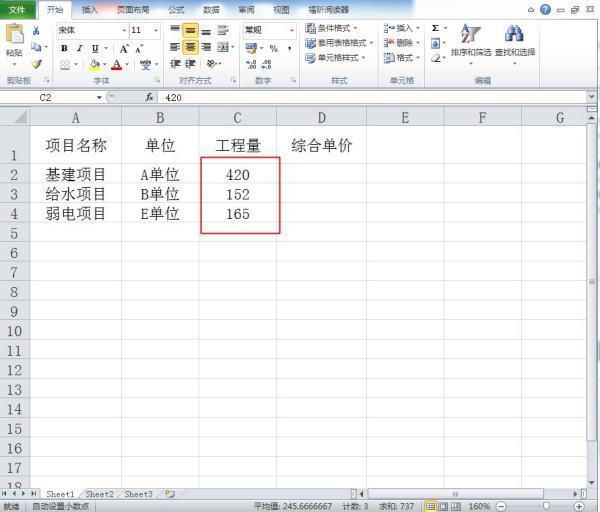通过以下十一步就可以实现从另一个工作表中调用符合条件的数据:
第一步:在C2单元格输入函数=vlookup(),单击插入函数按钮,调出函数参数设置对话框,如下图:
第二步:我们这个实例是要实现在sheet2表中查找出与sheet1表中项目名称相同的项目名,并把sheet2表中对应项目的工程量的数据调用到sheet1表中的工程量单元格中。因此先要确定我们要查找的值是什么,函数参数对话框中的第一个参数:Lookup_value就表示我们要查找的值,通过点击对话框中Lookup_value参数右边的获取数据按钮(下图红线框内)来确定我们要查找的值,如下图:
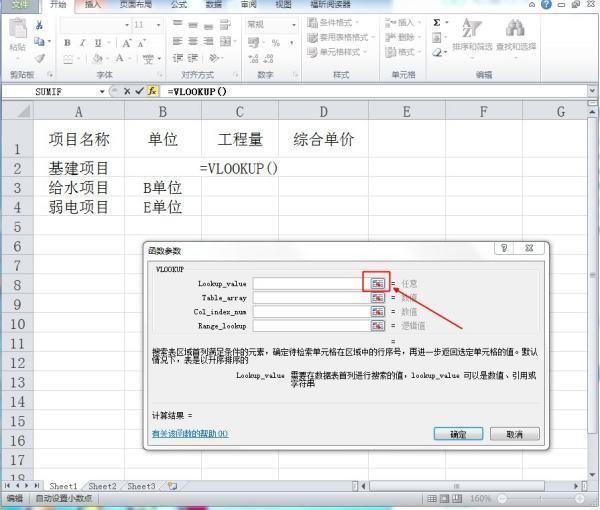
第三步:在弹出的函数参数对话框后,单击A2单元格,此时函数参数中显示A2,如下图:
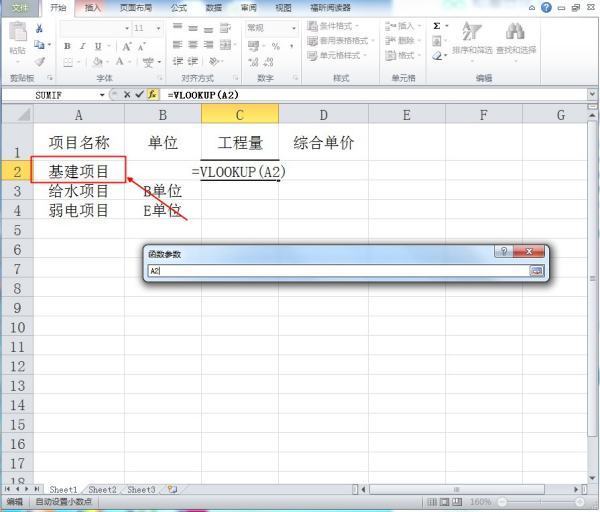
第四步:单击函数参数的返回按钮,如下图:
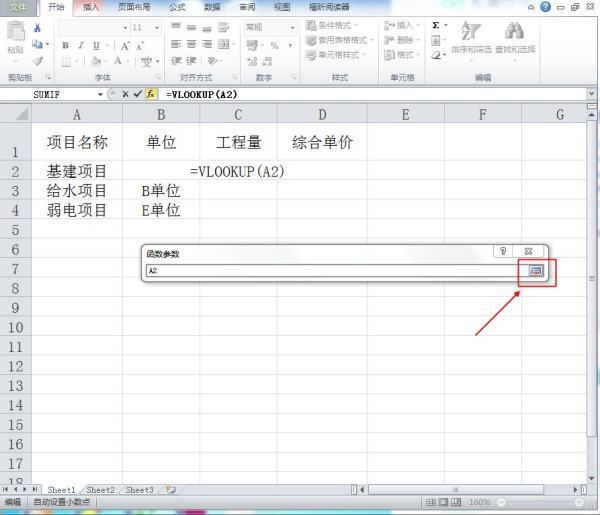
第五步:单击函数参数对话框中的Table_array右边的获取按钮(下图红线框内),通过此参数来设置我们要在哪里查找我们要的值。如下图:
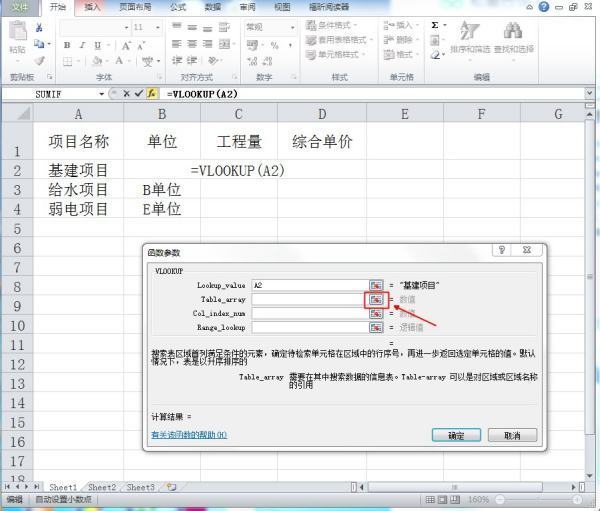
第六步:因为我们要在shee获或春t2 中去查找我们要的值,所以在此选择sheet2表,再选中A2:D6区域,然后点击返回按钮。如下图:
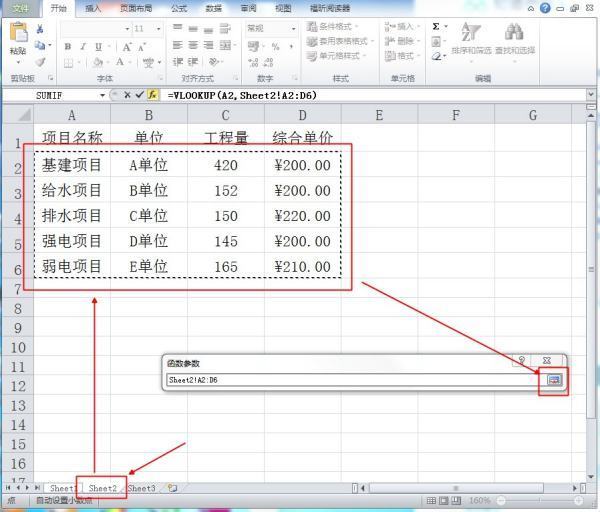
第七步:单击函数对话框中的Col_index_num(此参数用来设置满足条件的单元格在我们选择区域中的位置)参数,我们在第六步选择的区域是sheet2的A2:D6,而满足条件的单元格在这个区域的第3列,所以用鼠标在Col_index_num参数右侧的文本框内单击下,然后单击sheet2,再输入3,此时在文本框中显示Sheet2!3,点击确定。如下图:
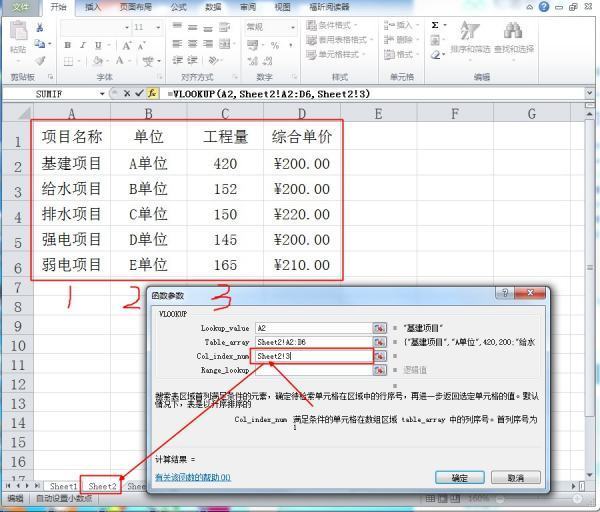
第八步:在函数对话框中单击Range_lookup(此参数是设置查找时的匹配方式,如果输入false,表示大致匹配,如果输入true,表示精确匹配),这里我们输入false。如下图。
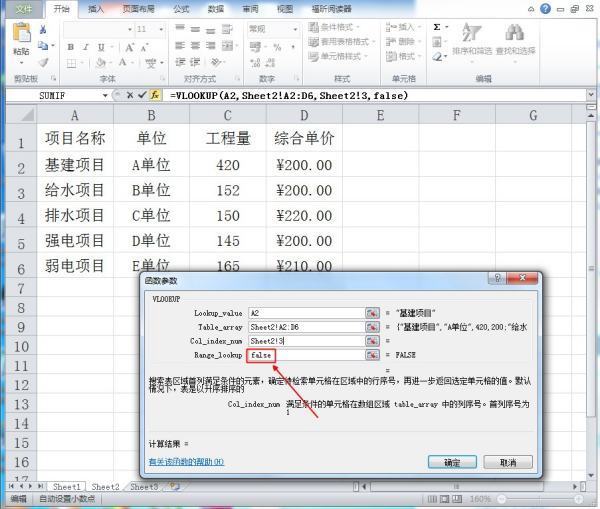
第九步:确定后,就从sheet2表中查找到项目名便样介源常级丝称为基建项目的工程量,并把此项目的工程量的值调用到sheet1中,如下图:
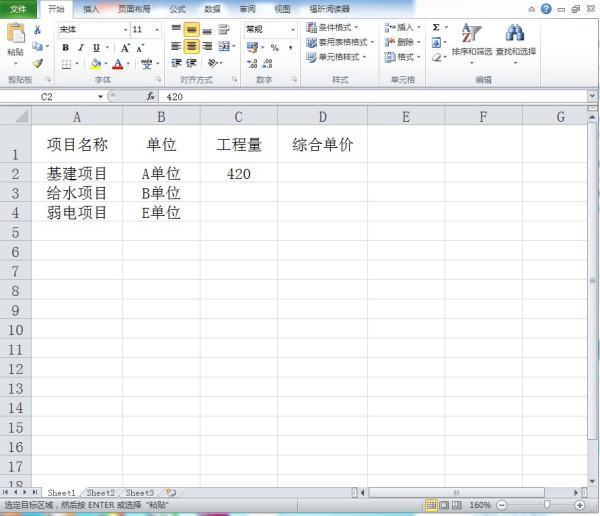
第十步:选择C2单元格,将鼠标放在C2单元格右下角黑色正方形上双击,利用公式复制功能就能自动调下面单元格的调用出来,如下图:
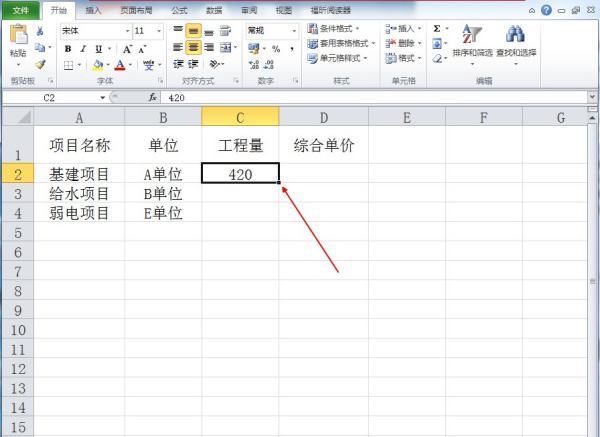
第十一步:复制公式得出的最后结果,如下图: